windows延缓写入失败怎么办 延缓写入失败的解决办法
近日有网友问小编一个这样的问题,说电脑开机后在桌面右下脚突然弹出windows延缓写入失败提示不知道怎么回事?那么遇到windows延缓写入失败该怎么办呢?下面本文将教大家几种解决办法。首先我们一起来看看网友为编辑发送过来的windows故障截图:windows延...
近日有网友问小编一个这样的问题,说电脑开机后在桌面右下脚突然弹出“windows延缓写入失败”提示不知道怎么回事?那么遇到windows延缓写入失败该怎么办呢?下面本文将教大家几种解决办法。
首先我们一起来看看网友为编辑发送过来的windows故障截图:
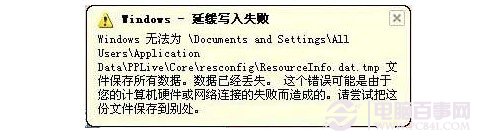
windows延缓写入失败截图
导致出现windows延缓写入失败多数情况是由于用户非法关机或者突然断电导致,笔者问该网友上次是怎么关机的?结果答案是家里突然断电,导致电脑断电关机的。一般来说出现此类故障最大的可能是强制关机、突然断电、以及电脑蓝屏死机等情况引起,那么后期开机提示有了windows延缓写入失败,则说明有系统文件由于以上不当操作导致文件损坏,要解决此类问题,就需要修复损坏文件即可,下面介绍几种修复方法。
windows延缓写入失败解决办法一:使用windows自带工具修复受损文件磁盘
找到电脑运行命令,输入cmd命令进入命令操作窗口,之后在命令窗口输入chkdsk命令再按回车键开始执行相关磁盘检测与修复,如下图:
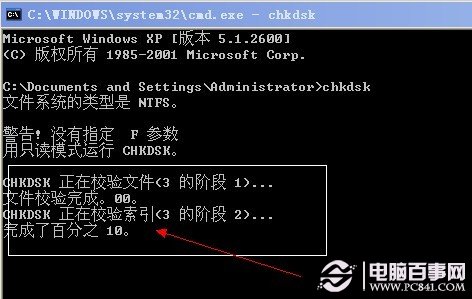
使用windows自带命令工具修复延缓写入失败
windows延缓写入失败解决办法二:使用磁盘工具修复
一般出现windows延缓写入失败提示,一般均是由于系统盘(C盘)内部有文件损坏,所以我们可以尝试使用磁盘管理工具修复,方法是进入我们的电脑,在C盘上右键选择属性,找到工具,然后选择“开始检查错误”,之后将自动修复与扇区修复选项就选上(任务管理器怎么打开),之后开始执行即可,一把等待其完成即可解决问题,如下图所示:
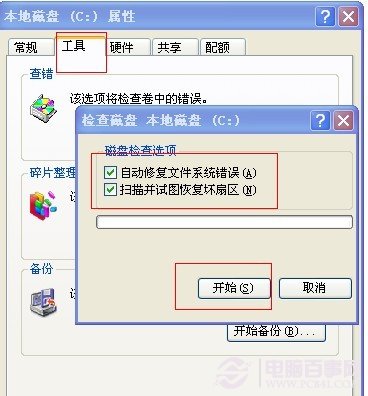
使用磁盘工具修复解决windows延缓写入失败
以上就为大家介绍2种windows延缓写入失败故障的方法,当然还有不少方法,比如借助一些修复软件等,不过笔者觉得没有必要再往下介绍了,掌握以上2种最简单实用的方法即可解决问题,另外大家可以尝试进入安全模式修复此类问题,windows延缓写入失败的解决办法就为大家介绍到这里,希望对遇到此类故障的朋友有所帮助。
猜你还喜欢:未能创建视频预览 请检查设备连接的解决办法
笔记本开机黑屏怎么办 笔记本开机黑屏的解决办法

